勾线是一个美术术语,指的是将模型上存在的粗槽和细槽轻轻抹去或填补的方法。sai软件的勾线教程也可以实现将图案的勾勒出来,下面是小编整理的关于sai教程的勾线教程图文解析,快来分享吧!
sai勾线教程图文
1、先找到一张图片,在SAI里面打开。其实SAI里面的快捷键什么的和ps很相像。
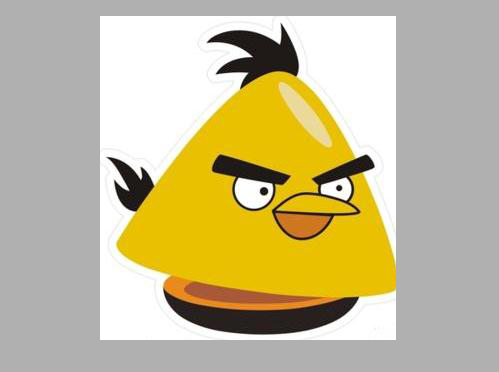
2、新建一张纸,纸张的大小看自己的需要和想法。把数值填写完成后,点确定。这一点和ps一样。
3、回到图片的那个界面,选中图片。点击在左侧栏中的虚线框,用虚线框选中图片整体。
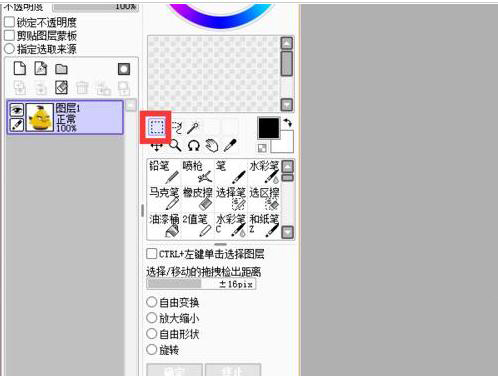
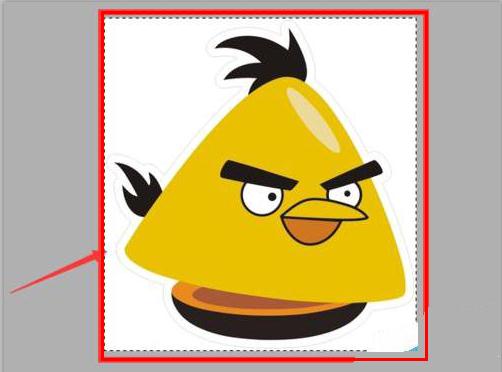
4、选中后“CTRL+C""CTRL+V"复制到新建的纸张上。SAI上这一点比较麻烦些。然后按住"CTRL+T”图片四周会出现边框,按住"SHIFT"拉大到合适的位置。点击“ENTER"就可以了。
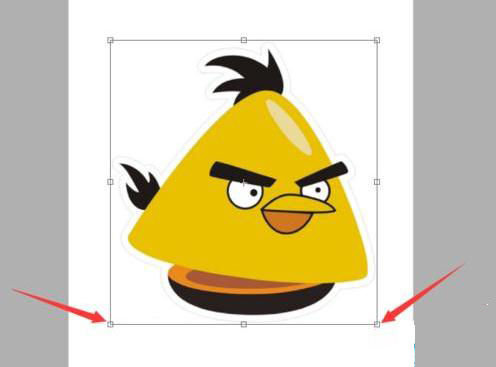
5、之前的设置好之后,点击新建钢笔图层。记住是新建钢笔图层!这时就会出现一个新的与下面两个不同的图层。然后选择旁边的”曲线“,因为这张图勾勒起来使用这个笔比较好,如果直线多的还可以选择”折线“等。
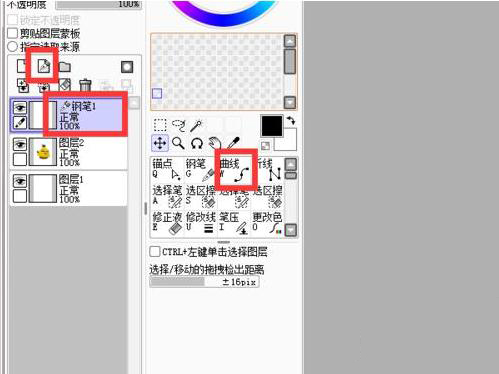
6、最后只要把图片需要的线条一笔一笔按照图片的勾勒出来就可以了,很简单的。
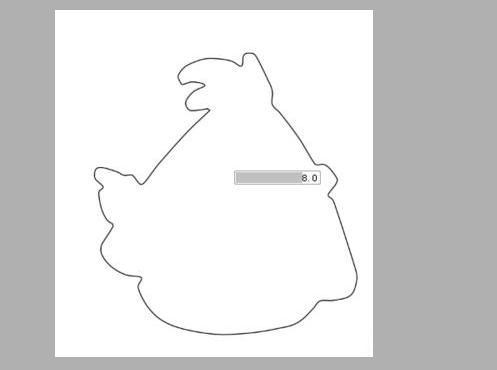
看了小编整理的关于sai教程的勾线教程图文解析,是不是觉得很有用呢?喜欢的话,赶快分享哦!
,sai教程,sai技巧,sai线稿,sai绘图


